刻度表组件以刻度表的样式展示数据,支持横向和竖向展示。下文介绍组件的详细配置方法。
步骤一:添加组件
- 创建Web应用。具体操作,请参见创建Web应用。
- 在Web应用编辑器中,单击最左侧的组件图标
 。
。
- 在画布左侧组件列表上方,输入刻度表,找到该组件,然后将组件拖拽到中间画布。
有关组件添加的更多信息,请参见添加组件。
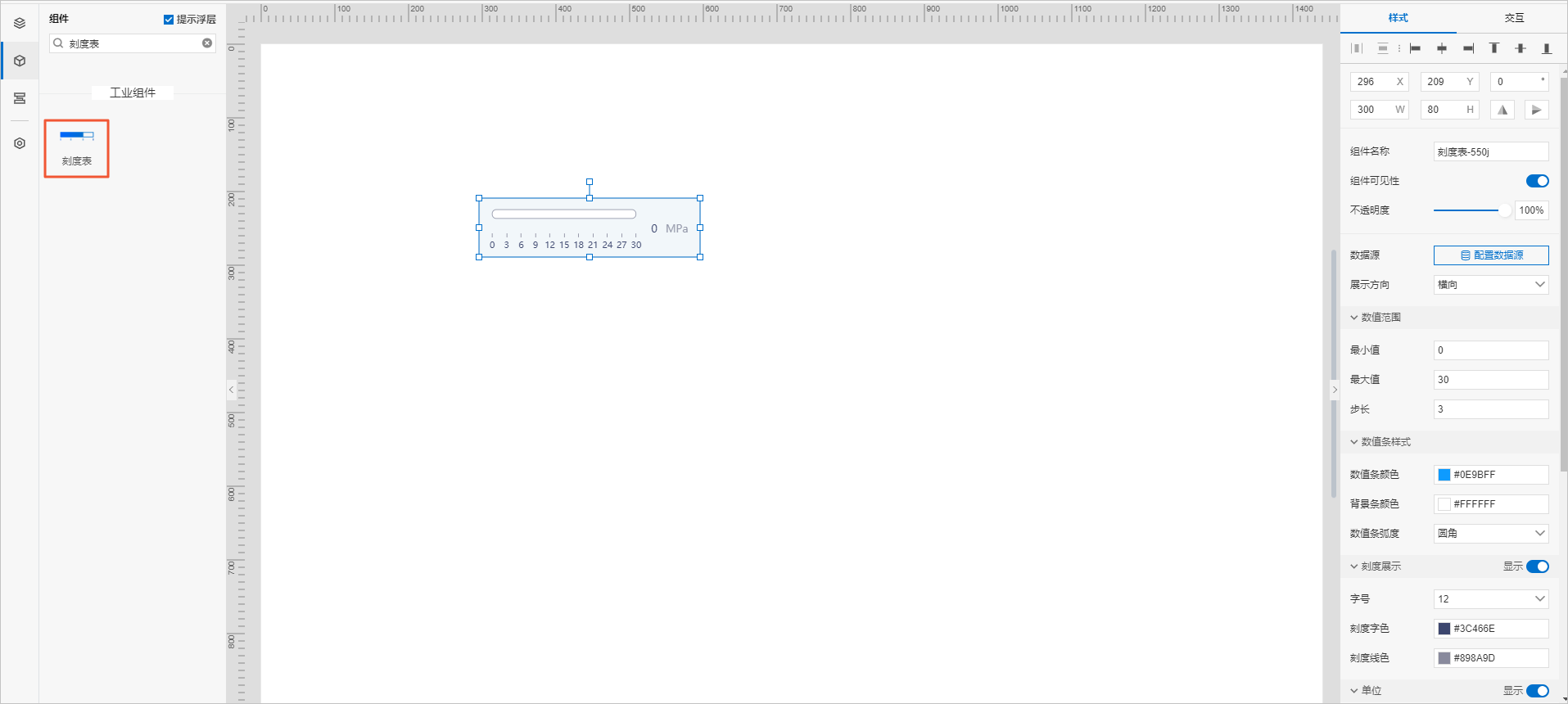
步骤二:配置数据源
- 在Web应用编辑器右侧样式中,单击数据源后配置数据源。
- 在数据源配置页面,选择数据源类型,完成配置。
可选数据类型有
设备、
接口、
应用推送。
说明 接口或设备数据源返回的数据类型必须为单精度数字、双精度数字、整数。
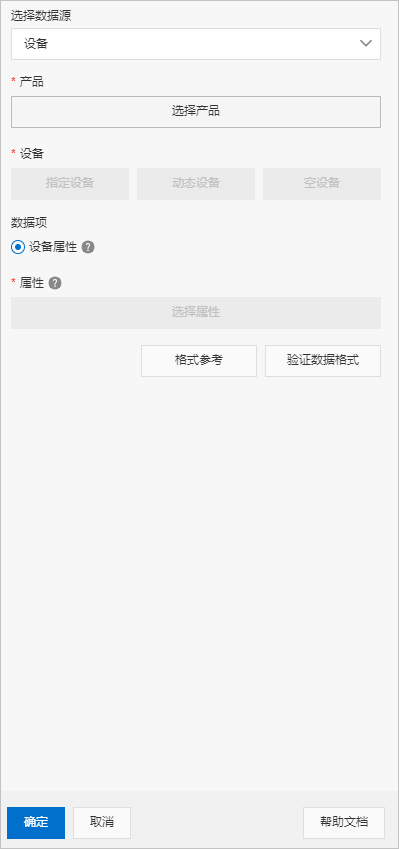
- 单击确定。
步骤三:配置样式
- 在右侧样式中,完成组件展示的配置。
| 配置项 |
说明 |
| 展示方向 |
设置刻度表展示方向。 默认横向。 |
| 数值范围 |
设置刻度表展示的数值范围(最大、最小值)和刻度间隔值(步长)。 |
| 数值条样式 |
设置刻度表中的数值条颜色和弧度。 |
| 刻度展示 |
设置是否展示刻度,及可展示的样式。 |
| 单位 |
设置是否展示数据单位,及可展示的样式。 |
| 读数 |
设置是否展示当前数据的值,及可展示的样式。 |
| 背景颜色 |
设置刻度表的背景颜色。 |
| 边框 |
设置是否展示边框,及可展示的样式。 |
- 调整组件在页面中的最终位置。有关组件通用样式配置的更多信息,请参见样式配置。
步骤四:配置交互动作
- 在Web应用编辑器右侧交互中,单击新增交互,设置事件和动作。
该组件支持鼠标移入事件。例如,鼠标移入,执行动作展示隐藏,显示某个隐藏的组件,展示组件数据更多的说明信息。
具体操作,请参见交互配置。
- 单击页面右上方的预览,预览和调试组件展示的数据和效果。